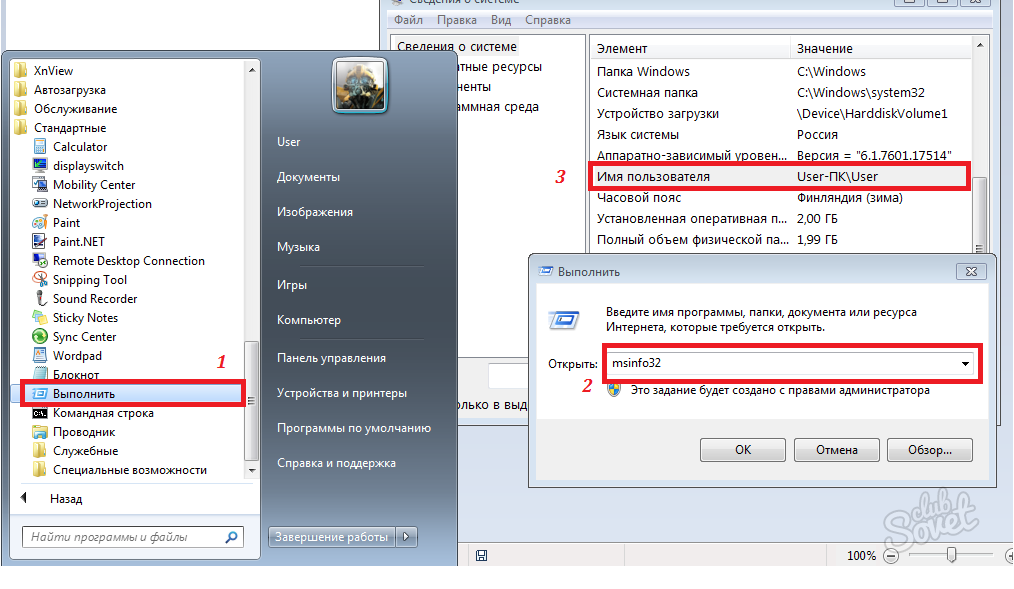Назва комп'ютера визначає, як це буде викликано в мережі, полегшує запам'ятовування та пошук потрібної машини. У цій статті ми поговоримо про те, як це дізнатися або змінити його. Ви можете зробити це різними способами, вибрати той, який це сподобається.
Ви можете визначити назву комп'ютера спеціальною командою. Для цього ми переходимо до "запуску", ми знаходимо елемент "виконати" (також за допомогою Win + R Wobbing) або зателефонуйте в командну лінію. Ми вводимо "MSINFO32" у них та підтверджуємо виконання входу. У вікні, який з'явиться, ми знаходимо назву комп'ютера, як показано на скріншоті. Подібна функція виконуйте "ім'я хосту" або "IPConfig / All" в консолі. Інший спосіб: натисніть клацніть правою кнопкою миші на піктограмі комп'ютера, виберіть "Властивості" у контекстному меню. Ті самі дії, що використовують гарячі клавіші - "Win + Pause". Вікно "Система" відкриває панель керування, в якій ми можемо не тільки бачити назву ПК та робочої групи, але також змінити його. Для цього натисніть значок, щоб "змінити параметри" справа. У вікні, що з'явиться, ми знову натискаємо, щоб змінити. Далі введіть потрібну назву машини та підтвердьте кнопку "OK". Вікна дозволено використовувати для цього лише літери, цифри та тире, немає інших спеціальних символів. Якщо вибрана назва не може бути застосована, система покаже попередження.

Всі налаштування, створені таким чином, набудуть чинності після перезавантаження. Для Windows 7, 8, XP послідовність дій майже однакова і навряд чи буде включена в наступні версії. Якщо у вас є які-небудь питання, перегляньте просте, але дуже інформативне відео про те, як змінити назву комп'ютера.